¿Alguna vez dejaste caer tu teléfono al suelo o le derramaste agua en la pantalla? Ciertas conductas pueden conllevar el daño a la pantalla, ya se trate de una pantalla rota o una terminación forzada con influencia negativa en la aplicación. Está bien, en este artículo te vamos a enseñar 4 métodos útiles para ayudarte a transmitir pantalla Android a PC.
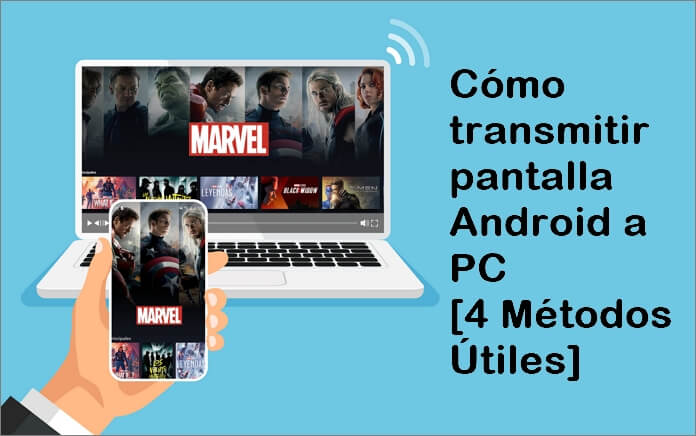
¿Se puede transmitir pantalla Android a PC?
Hablando de los métodos de transmitir pantalla Android a PC windows 11/10/9/8/7, se pueden dividir en 2 partes. Los primeros son aplicaciones de terceros, mientras que los segundos son aplicaciones integradas. Primero vamos a hablar sobre las aplicaciones de terceros. Cada uns de ellas tiene sus ventajas y desventajas, por lo que cabe elegirla que mejor corresponda a tus necesidades y requisitos. Si usas un dispositivo de Samsung, puedes pasar directamente al consejo 3.3.
Mejor herramienta para duplicar pantalla Android en PC [Para casi toda marca]
iMyFone MirrorTo es una aplicación de duplicación típica que permite a tu computadora conectarse con un teléfono de Android.
El programa permite gestionar conexiones entre dispositivos múltiples y cualquier dispositivo compatible de Android. Sus características y pasos detallados son los siguientes:
iMyFone MirrorTo
- Permite transmitir pantalla de android a PC con unos pasos sencillos. Incluso puedes ver videos en alta definición desde una pantalla rota de Android.
- Compatible con varias actividades de transmisión desde una pantalla rota como ver partidos de fútbol o usar redes sociales como TikTok y Snapchat.
- Se pueden sacar capturas de pantalla para guardar los momentos destacados incluso si la pantalla está rota.
- Compatible para casi toda marca de Android, como Samsung, Google Pixel, Huawei, LG, Sony, Oppo,Vivo, Xiaomi, OnePlus, Motorola, etc.
- Compatible con Android 6 - el más reciente Android 14.
Aquí es cómo compartir pantalla de Android a PC con iMyFone MirrorTo:
Paso 1. Descarga iMyFone MirrorTo, instálalo en tu computadora, inicia iMyFone MirrorTo y elige "Android."
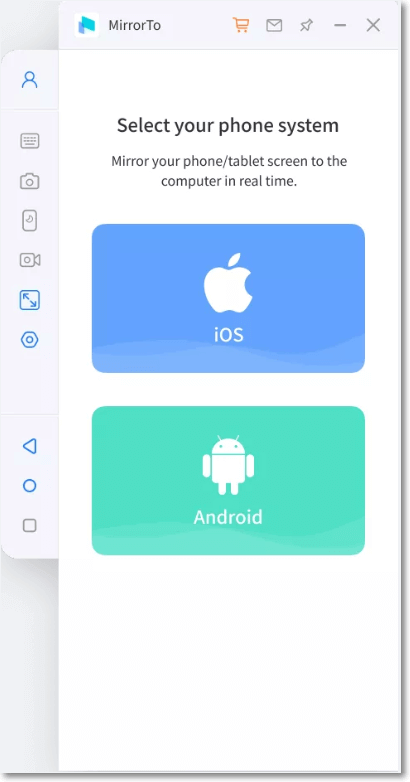
Paso 2. Conecta tus dispositivos y selecciona "Transferir archivos/Transfer files".
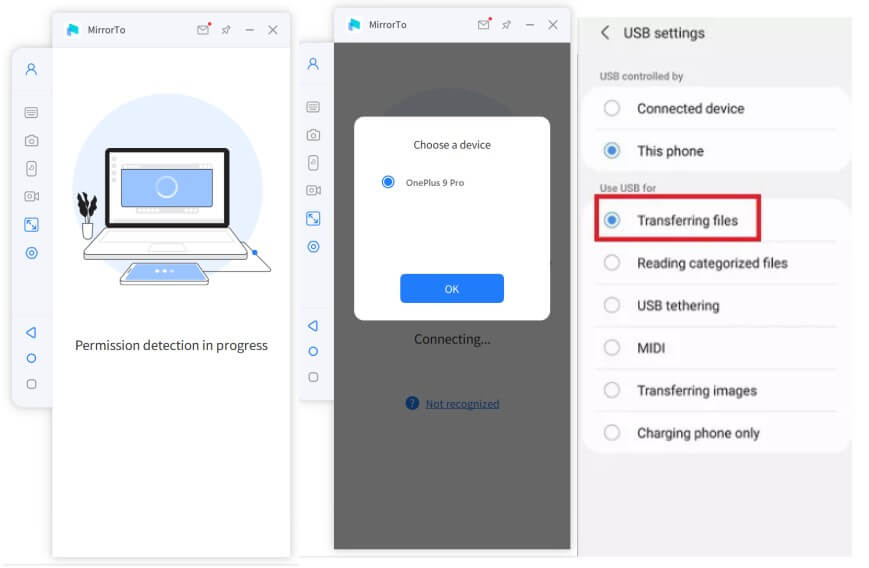
Paso 3. Ve a "Ajustes" > "Acerca del teléfono" > "Información de software" para habilitar la depuración USB con tocando "Número de compilación" 7 veces.
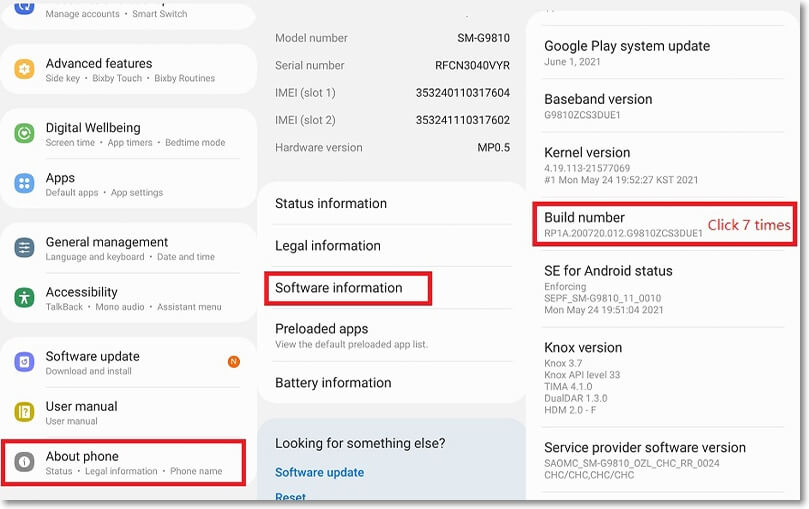
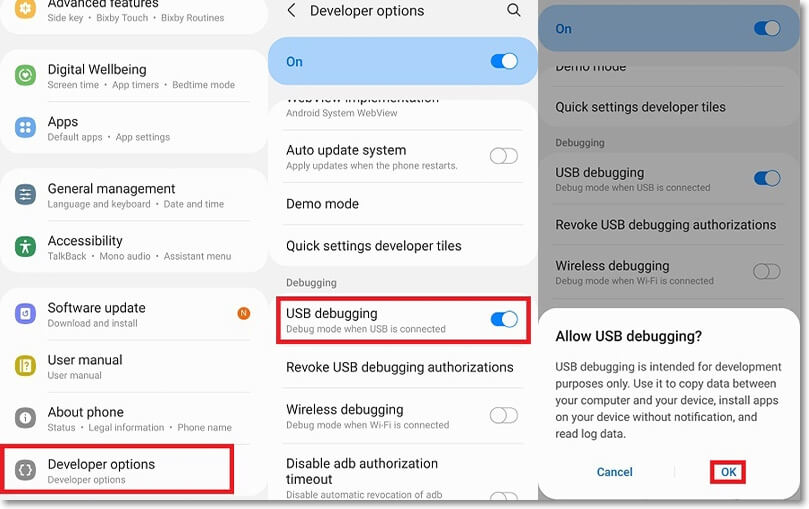
Paso 4. Concédele un permiso a iMyFone MirrorTo y comienza a controlar tu teléfono de Android desde la computadora.
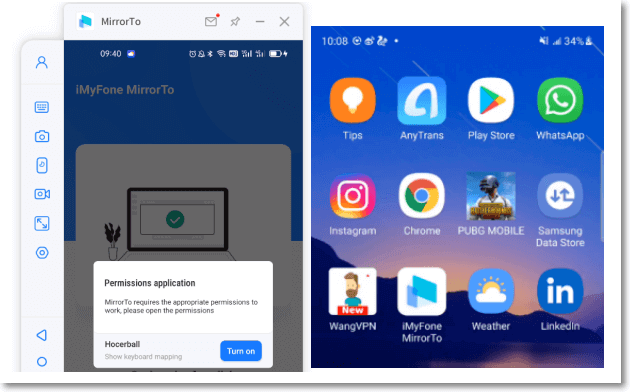

3 métodos útiles de compartir pantalla Android a PC
AirDroid Cast
AirDroid Cast es una plataforma similar a MirrorTo que también cuenta con servicios de duplicación para duplicar pantalla de Android a PC. Instalarla junto a MirrorTo puede resultar una decisión sabia.
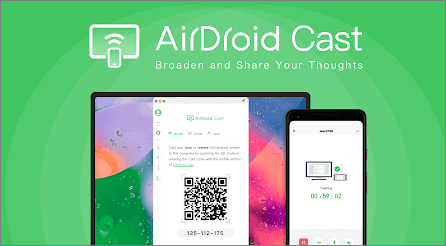
Aquí están los pasos detallados para gestionar una pantalla con AirDroid Cast.
Paso 1. Busca AirDroid Cast en un explorador e instálalo.
Paso 2. Conecta el teléfono a la computadora con un cable USB.
Paso 3. Consulta la lista disponible en la computadora y elige tu dispositivo para empezar a transmitir.
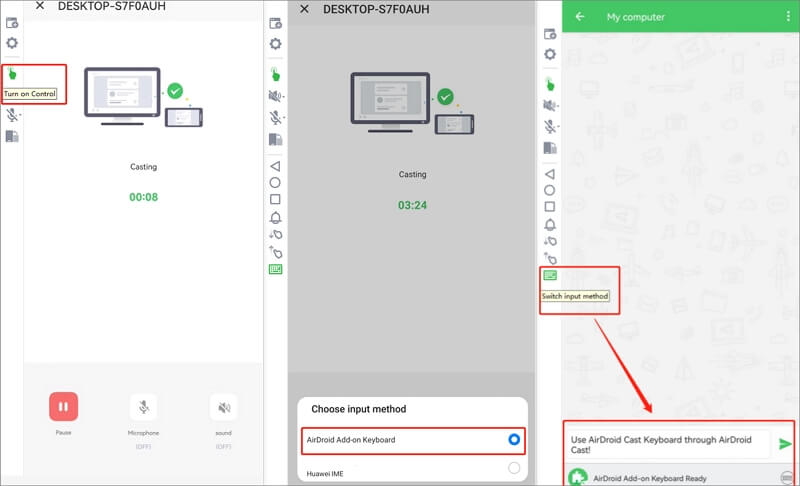
Paso 4. Después de una conexión exitosa se mostrará la pantalla de Android.
Vysor
Vysor, nombre completo Vysor Android Control, es otra alternativa para los que busquen transmitir y controlar la pantalla de su Android desde una PC para revisar un documento importante con el que la pantalla ya no pueda ayudar. Vysor tiene una interfaz funcional y sencilla. Se puede usar la rueda del mouse o touchpad para desplacar la pantalla hacia arriba y abajo.
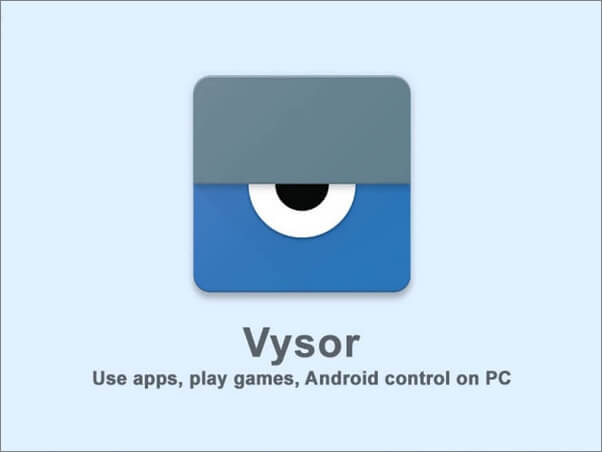
A ver cómo se usa:
Paso 1. Descarga Vysor en la computadora.
Paso 2. Asegúrate de que el télefono le haya concedido los permisos necesarios a Vysor y que la depuración USB de Android esté habilitada.
Paso 3. Conecta el teléfono a la computadora con un cable USB.
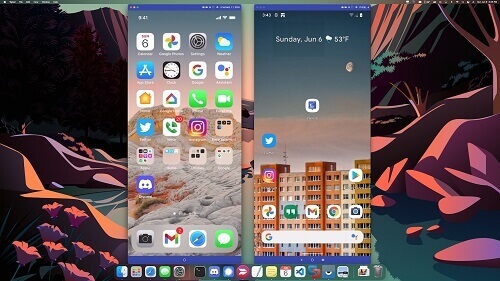
Samsung SideSync [Solo para Samsung]
Si eres un usuario de Samsung, deberías probar su función integrada de duplicación de pantalla de Android a PC. Samsung SideSync es compatible con tu teléfono de Samsung y ofrece una plataforma de donde gestionar tu pantalla con mayor fácilidad.
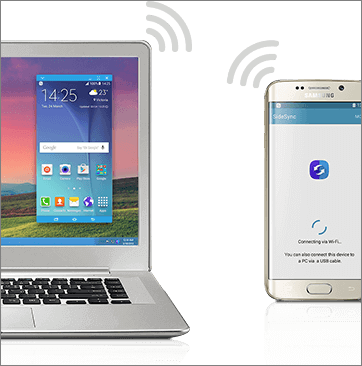
Además, Samsung SideSync cuenta con una interfaz de usuario más sencilla y una operación intuitiva para que puedas controlar tu Samsung de forma eficaz con los botones de tu mouse. ¡A ver cómo funciona!
Paso 1. Busca Samsung SideSync en el sitio web y descárgalo en tu computadora.
Paso 2. Conecta tu Samsung para duplicar pantalla Android en PC por USB.
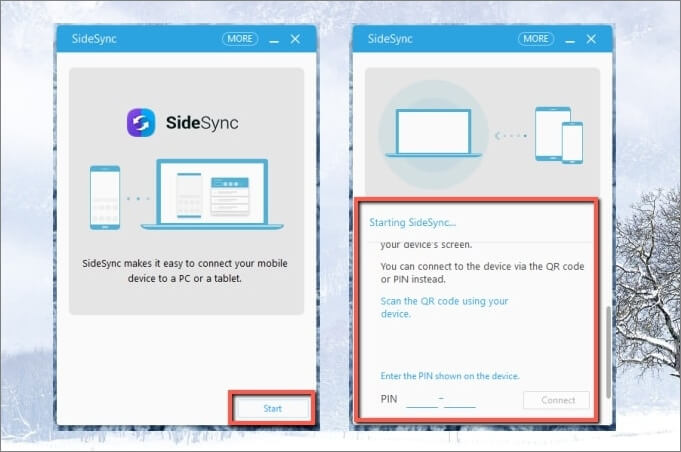
Paso 3. La computadora identificará el dispositivo tras unos momentos y SideSync se iniciará automáticamente.
Paso 4. Emergerá una ventana con la opción "Duplicación de pantalla de teléfono (Phone Screening Sharing)."
Conclusión
Este artículo ofrece una introducción específica junto a instrucciones detalladas para que puedas proyectar pantalla de Android en PC con la ayuda de varios programas de duplicación tanto integrados, como de terceros.
Sin embargo, no siempre es tan fácil elegir la opción correcta. Esta es la razón por la que recomendamos encarecidamente iMyFone MirrorTo para solucionar varios problemas de pantalla a la vez que mejorar de forma significativa la vida de un espectador, que puede incluso duplicar pantalla Android en PC pantalla rota. ¡Prueba y disfrútala hoy mismo!


